[QGIS] 지적, 지번, 시설선, 구역계 CAD 파일로 변환하기(dxf파일)_1(지적선 만들기)
매일 아침 출근길, 하루에 1포스팅을 위해 마음다짐을 하고 오지만 블로그를 켜지도 못하고 퇴근하는게 다반사였다. 임시저장시스템 아니면 포스팅 쓰기 힘들었을지도 모른다. 그렇지만 시간이 부족하더라도 포스팅을 해야겠다 싶었다. 일하기 시작하면서 해야했던 작업들은 실무경험이 부족했던 나로썬 당장 해낼 수 없는 일이었고, 블로그나 인터넷에 찾아보는 자료들 또한 당장 일하면서 써먹을 수 있는 자료들이 아니었다.
"경력직만 뽑으면 신입은 어디서 경력을 쌓나?!"
입사하기 전, 많이 들었던 말이다. 경험이 없을 땐 새로 공부해서 실무에 적용해야하는데 사실상 GIS 관련 자료를 찾다보면 실무에 바로 적용하기 어려워 일을 빠르게 처리하지 못할 때가 많았다. 나는 입사 초부터 일을 빨리 처리하고싶었다. 신입이지만 경력직으로 들어왔기 때문에 무시받고 싶지도 않았다. 운이 좋게도 우리 부서 사람들로 하여금 천천히 차근차근 그들의 경험을 공유받았다. 하지만 내 담당 사수는 없었기에 스스로 해결해야할 때가 많다.
글을 쓰는게 미숙하고 내용에 대해 완전한 지식을 가지고 작성하는게 아니다보니 아직 많이 부족하지만 지금은 눈감고도 할 수 있는 일들에 대해 공유하고 싶었다. 처음 입사하거나 해당 업무를 시작해야 할 나와 같았을 그 누군가에게 도움이 되기를 바라며 오늘도 포스팅을 하겠다.
중간중간 TIP 꼭 확인하기!!!
앞선 포스팅을 통해 우리에게 양산토정일반산업단지에 대한 지적도, 시설선, 지구단위계획구역선이 있다. 혹시 없다면 아래 링크를 따라하면 빠르게 해당 데이터들을 구할 수 있다.
[QGIS] 02. 지적선 및 시설선 다운로드
[QGIS] 지적선 및 시설선 다운로드 입사하고 나서 QGIS 설치 다음으로 하게 될 일이란? 바로 지적선, 시설선, 구역계 등 데이터를 받아서 좌표계를 맞추고 캐드파일로 만드는 것이다. 오늘의 대상지
babydinosaur.tistory.com
[QGIS] 03. 지구단위계획구역(구역계) 다운로드
[QGIS] 지구단위계획구역 다운로드 도시관련 업종에 있다보면 지구단위계획구역에 대해 자주 보고, 듣고, 맛보고(?), 즐기고(?) 할 것이다. 이와 관련해서 약간의 꿀팁을 공유하고자 한다. QGIS를 하
babydinosaur.tistory.com

- 데이터 확보를 완료하였다면 설치했던 QGIS를 열어준다. 만약 아직 QGIS 설치 전이라면 아래 링크를 따라하면 빠르게 설치할 수 있다.
[QGIS] 01. QGIS 설치하기(한글 인코딩 가능한 버전)
[ QGIS 설치하기 ] 회사에 입사하고 가장먼저 한게 QGIS 설치였다. QGIS 란, 데이터 뷰ㅡ 편집, 분석을 제공하는 크로스 플랫폼 자유-오픈 소스 데스크톱 지리정보 체계(GIS) 응용프로그램이다. - 위
babydinosaur.tistory.com
- 모든 준비가 끝났다면 받아두었던 데이터들의 압축파일을 풀어준다.

- 열어둔 QGIS에 연속지적도(LSMD_CONT_LDREG_경남_양산시) shp 파일을 드래그해서 가져온다.
- 프로젝트 좌표계 설정하기

- 5174 검색
- EPSG : 5174 선택 및 적용, 확인

- 프로젝트 좌표계가 EPSG:5174로 변경된 것을 확인
- 연속지적 레이어 우클릭 - Layer CRS 선택 - EPSG:5174로 설정

여기까지는 프로젝트 좌표계와 레이어 좌표계를 맞춰주는 작업을 했다. GIS 작업을 할 때엔 좌표계를 잘 맞추고 작업해야한다. 좌표계를 잘 맞추지 않고 작업을 하면 dxf 파일로 변환하면 CAD에서 각 레이어가 다른 위치에 있어 작업하는데 다소 어려움이 있을 수 있다. 지적선, 시설선, 지번, 지형도 등이 좌표가 일치하지 않으면 계획도면을 잘 그려놓고도 무산되는 불상사가 생길 수 있기 때문에 작업을 할 때에는 꼭! 좌표계를 확인하고 또 확인하는 작업을 거치도록 하자.
TIP!
나는 보통 여기서 프로젝트 파일을 저장하는 편이다. 작업폴더를 하나 만들고 각 대상지별로 폴더명을 준 후 QGIS 프로젝트를 대상지별 폴더에 저장해두고 작업을 시작한다. 이 작업을 먼저하는 이유는 shp파일 내보내기 할 때 미리 프로젝트를 폴더에 저장하지 않는다면 [문서] 폴더에 저장되기 때문에 대상지별로 같은 레이어명을 부여하면 어떤 파일이 어떤 대상지의 레이어인지 구분할 수 없게 된다. 따라서 꼭!!! 여기서 폴더를 먼저 만들어주고 프로젝트를 먼저 저장하고 작업을 시작하도록 하자! 나중이 편리해진다!

- 공간 처리 툴박스 - [도형 수정] 검색 후 선택
- 입력 레이어 : 연속지적도.shp (LSMD_CONT_LDREG_경남_양산시.shp)
- 실행
- 수정한 도형 레이어 생성
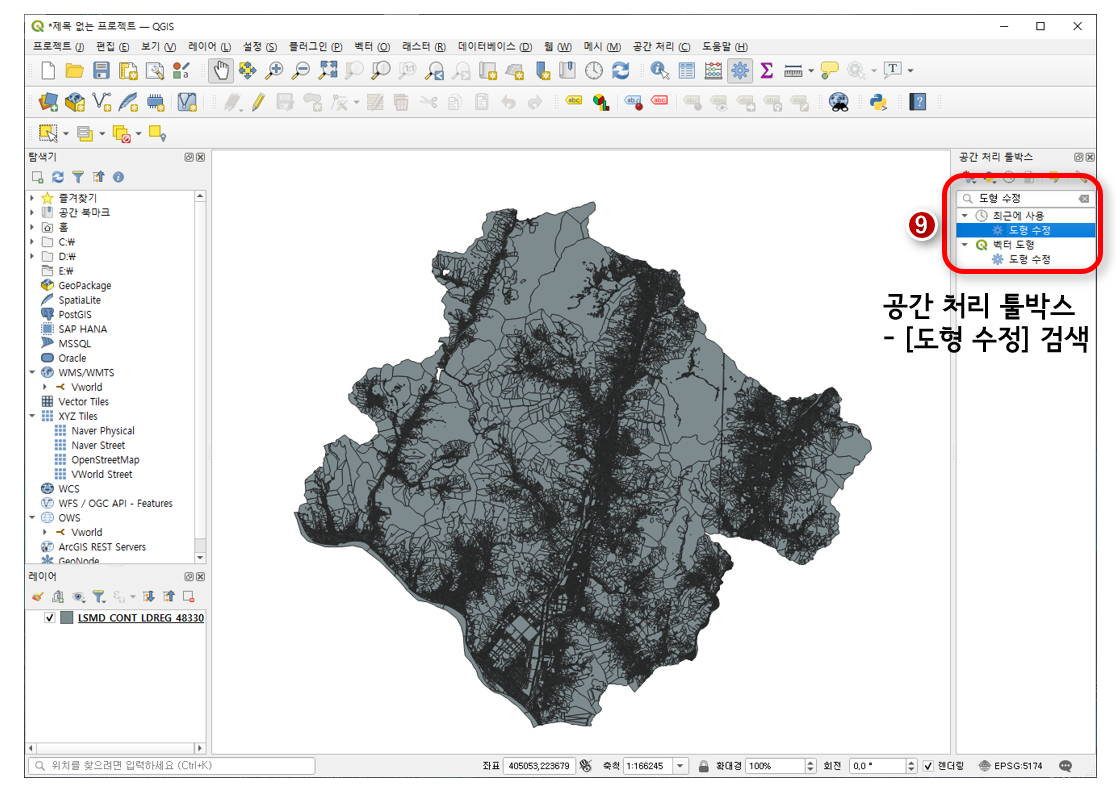


TIP ! [도형 수정]을 진행하는 이유?
QGIS를 사용하다 보면 '유효하지 않은 도형'에 대한 문제가 발생한다. 원칙적으로 [무결성 검증]을 통해 도형에 대한 오류 출력물을 확인하고 오류를 하나하나 수정해야하지만 작업이 너무 많기 때문에 [도형 수정] 툴을 사용하여 '유효하지 않은 도형'을 제거한 후 작업을 진행하면 좀 더 편리하게 작업 할 수 있다.
이제 대상지에 대한 데이터만 추려서 작업할 것이다.
- 양산시 전체를 보이고 있던 화면을 대상지가 잘 보이도록 확대하여 위치시킨다.
- 대상지는 중심에 위치하도록, 대상지 주변에 일부 지적이 포함되도록 화면을 확대한다.

- 확대한 화면에서 수정한 도형 레이어를 클릭
- [영역 또는 단일클릭으로 객체 선택]을 클릭한 상태로 대상지 주변까지 다 포함되도록 선택해준다.
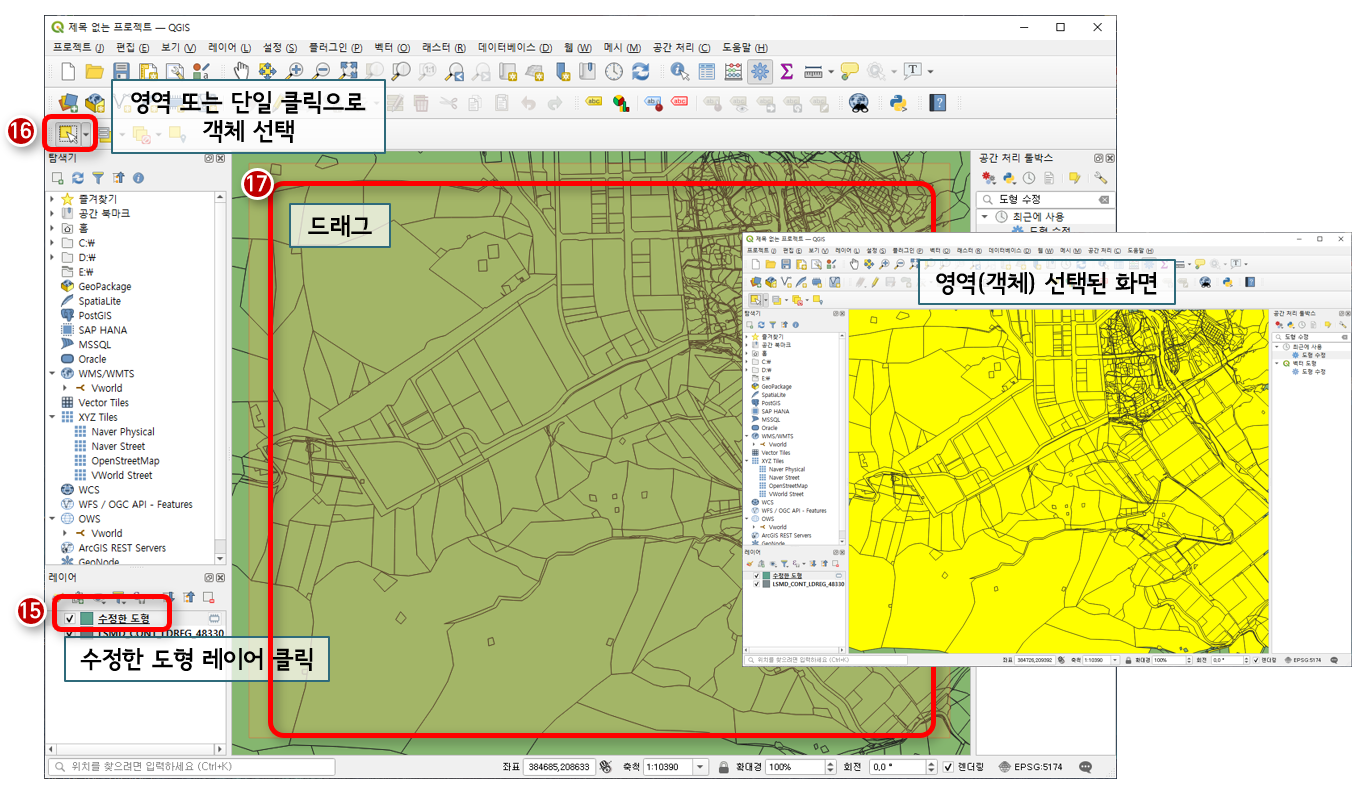
- 영역이 선택된 상태로 레이어 우클릭
- Export - Save Features As... 클릭

- 파일이름 : 00-지적
- 선택한 객체만 저장 '체크' ★
- 확인

- 지적 shp 파일 만들기 완성

여기까지 잘 따라왔다면 지적선 shp파일은 90% 완성이라고 보면 된다.
작성하다보니 글이 길어져 다음포스팅에서 이어서 진행하겠다. 다음 포스팅에서 시설선 shp 파일, 지구단위계획구역선 shp 파일, 지번넣기, dxf파일 내보내기를 다룰것이다.
'일하는 명지 > QGIS' 카테고리의 다른 글
| [QGIS] 04. 지적, 지번, 시설선, 구역계 CAD파일로 변환하기(dxf파일)_3(지번 넣기) (0) | 2022.07.01 |
|---|---|
| [QGIS] 04. 지적, 지번, 시설선, 구역계 CAD파일로 변환하기(dxf파일)_2(시설선 넣기) (0) | 2022.06.14 |
| [QGIS] 03. 지구단위계획구역(구역계) 다운로드 (1) | 2022.05.23 |
| [QGIS] 02. 지적선 및 시설선 다운로드 (0) | 2022.05.13 |
| [QGIS] 01. QGIS 설치하기(한글 인코딩 가능한 버전) (0) | 2022.05.12 |




댓글